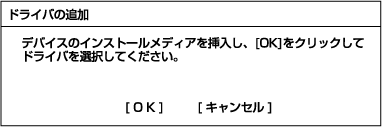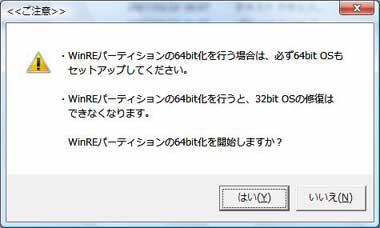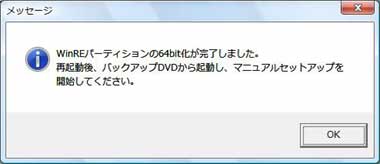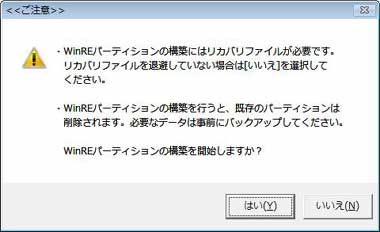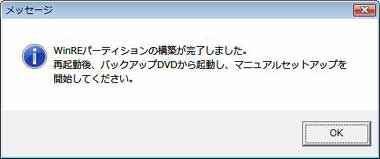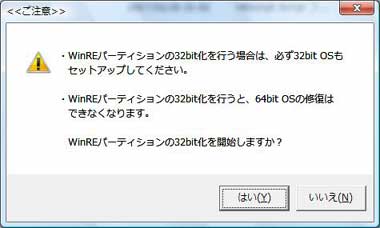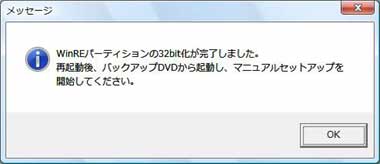マニュアルセットアップでMicrosoft Windows Vista Business 日本語版(以下、「Windows Vista」と呼ぶ)をインストールする手順を次に示します。
<Microsoft Windows Vista Business 日本語版>
− Microsoft Windows Vista Business 64-bit(x64) Edition
− Microsoft Windows Vista Business 32-bit(x86) Edition
|
|
セットアップを始める前に必ず「注意事項」を参照してください。パーティションの作成などに関する説明があります。 |
■マニュアルセットアップに必要なもの
作業を始める前に次のディスクや説明書を用意します。
| □ | EXPRESSBUILDER(CD-ROM) | ||||
| □ | OSインストールメディア
|
||||
| □ | ファーストステップガイド | ||||
| □ | ユーザーズガイド |
■RAIDドライブの作成
オプションのディスクアレイコントローラを使用している場合は、インストール前にRAIDドライブを作成してください。RAIDドライブの作成方法については、ボードに添付されているマニュアルを参照してください。
|
|
Windows VistaプレインストールモデルでRAIDドライブの再作成を行うと、WinREパーティションが削除されます。既存のRAIDドライブを削除する前に、「リカバリファイルの退避」を実施してください。「リカバリファイルの退避」の詳細はユーザーズガイドを参照してください。 |
■WinREパーティションの構築
インストールするWindows Vistaのアーキテクチャに合わせて、WinREパーティションを構築します。次の手順に従って、WinREパーティションを構築してください。
[Windows Vista 64-bit(x64) Editionをインストールする場合]
<ハードディスク上に32-bit用WinREパーティションがある場合>
|
1
|
本体の電源をONにする。 |
||
|
2
|
バックアップDVD-ROM(32-bit用)を光ディスクドライブにセットする。 |
||
|
3
|
バックアップDVD-ROMをセットしたら、リセットする(<Ctrl> + <Alt> + <Delete> キーを押す)か、電源をOFF/ONして本体を再起動する。 |
||
|
4
|
画面上部に「Press any key to boot from CD or DVD...」が表示されたら、<Enter> キーを押す。 |
||
|
5
|
[Windowsのインストール]画面が表示されたら、<Shift>キー+<F10>キーを押す。 コマンドプロンプトが起動します。 <本体の起動用ハードディスクドライブをディスクアレイコントローラに、接続している場合> :手順 6 へ <本体の起動用ハードディスクドライブをディスクアレイコントローラに、接続していない場合> :手順15へ |
||
|
6
|
次のコマンドラインを実行する。 x:\sources\recovery\recenv(.exe) |
||
|
7
|
[システム回復オプション]画面で、キーボードレイアウトの項目が日本語になっていることを確認し[次へ]をクリックする。 |
||
|
8
|
[システム回復オプション]画面で、[ドライバの読み込み]をクリックする。 |
||
|
9
|
次のメッセージが表示されるので、バックアップDVD-ROMまたはWindows Vista DVD-ROMを光ディスクドライブから取り出す。 光ディスクドライブに EXPRESSBUILDER CD-ROMをセットし[OK]をクリックする。
|
||
|
10
|
[ファイルを開く]画面で、[ファイルの場所]で参照先を指定する。 <光ディスクドライブのドライブレター>:\WINNT\OEMFD\VISTA\FD1 |
||
|
11
|
必要なドライバを選択し、[開く]をクリックする。 - N8103-103の場合:「ST8350」 |
||
|
12
|
[ドライバの追加]画面が表示されたら、[ドライバの追加]をクリックする。 |
||
|
13
|
[システム回復オプション]画面が表示されたら、[次へ]をクリックする。 |
||
|
14
|
[システム回復オプションメニュー]画面から、[コマンドプロンプト]をクリックする。 |
||
|
15
|
次のコマンドラインを実行する。 <WinREパーティションのドライブレター>:\RCVCHG64.VBS
|
||
|
16
|
次のメッセージが表示されたら[はい]をクリックする。
|
||
|
17
|
次のメッセージが表示されたら[OK]をクリックする。
|
<ハードディスク上に64-bit用WinREパーティションがある場合>
特に必要な作業はありません。Windows Vistaのインストールへ進んでください。<ハードディスク上に32-bit用または64-bit用WinREパーティションがない場合>
|
|
この作業にはバックアップDVD-ROM(64-bit用)とリカバリファイルが必要です。事前にリカバリファイルを退避していない場合は、WinREパーティションを構築しないでWindows Vistaのインストールへ進んでください。 |
|
1
|
本体の電源をONにする。 |
|
2
|
バックアップDVD-ROM(64-bit用)を光ディスクドライブにセットする。 |
|
3
|
バックアップDVD-ROMをセットしたら、リセットする(<Ctrl> + <Alt> + <Delete>キーを押す)か、電源をOFF/ONして本体を再起動する。 |
|
4
|
画面上部に「Press any key to boot from CD or DVD...」が表示されたら、<Enter>キーを押す。 |
|
5
|
[Windowsのインストール]画面が表示されたら、<Shift>キー+<F10>キーを押す。 コマンドプロンプトが起動します。 |
|
6
|
次のコマンドラインを実行する。 x:\sources\recovery\recenv(.exe) <本体の起動用ハードディスクドライブをディスクアレイコントローラに、接続している場合> :手順7へ <本体の起動用ハードディスクドライブをディスクアレイコントローラに、接続していない場合> :手順13へ |
|
7
|
[システム回復オプション]画面で、キーボードレイアウトの項目が日本語になっていることを確認し[次へ]をクリックする。 |
|
8
|
[システム回復オプション]画面で、[ドライバの読み込み]をクリックする。 |
|
9
|
次のメッセージが表示されるので、バックアップDVD-ROMまたはWindows Vista DVD-ROMを光ディスクドライブから取り出す。 光ディスクドライブに EXPRESSBUILDER CD-ROMをセットし[OK]をクリックする。
|
|
10
|
[ファイルを開く]画面で、[ファイルの場所]で参照先を指定する。 <光ディスクドライブのドライブレター>:\WINNT\OEMFD\VISTAX64\FD1 |
|
11
|
必要なドライバを選択し、[開く]をクリックする。 - N8103-103の場合:「ST8350」 |
|
12
|
[ドライバの追加]画面が表示されたら、[ドライバの追加]をクリックする。 |
|
13
|
[システム回復オプション]画面で[次へ]を選択する。 |
|
14
|
[システム回復オプションメニュー]画面から「リカバリセットアップメニュー」を選択する。 |
|
15
|
[リカバリセットアップメニュー]画面から「WinREパーティションの構築」および[次へ]を選択する。 |
|
16
|
次のメッセージが表示されるので、[はい]をクリックする。
|
|
17
|
使用するリカバリファイルを選択する。
|
|
18
|
次のメッセージが表示されたら[OK]をクリックする。
|
[Windows Vista 32-bit(x86) Editionをインストールする場合]
<ハードディスク上に32-bit用WinREパーティションがある場合>
特に必要な作業はありません。Windows Vistaのインストールへ進んでください。<ハードディスク上に64-bit用WinREパーティションがある場合>
|
1
|
本体の電源をONにする。 |
||
|
2
|
バックアップDVD-ROM(64-bit用)を光ディスクドライブにセットする。 |
||
|
3
|
バックアップDVD-ROMをセットしたら、リセットする(<Ctrl> + <Alt> + <Delete> キーを押す)か、電源をOFF/ONして本体を再起動する。 |
||
|
4
|
画面上部に「Press any key to boot from CD or DVD...」が表示されたら、<Enter> キーを押す。 |
||
|
5
|
[Windowsのインストール]画面が表示されたら、<Shift>キー+<F10>キーを押す。 コマンドプロンプトが起動します。 <本体の起動用ハードディスクドライブをディスクアレイコントローラに、接続している場合> :手順 6 へ <本体の起動用ハードディスクドライブをディスクアレイコントローラに、接続していない場合> :手順15へ |
||
|
6
|
次のコマンドラインを実行する。 x:\sources\recovery\recenv(.exe) |
||
|
7
|
[システム回復オプション]画面で、キーボードレイアウトの項目が日本語になっていることを確認し[次へ]をクリックする。 |
||
|
8
|
[システム回復オプション]画面で、[ドライバの読み込み]をクリックする。 |
||
|
9
|
次のメッセージが表示されるので、バックアップDVD-ROMまたはWindows Vista DVD-ROMを光ディスクドライブから取り出す。 光ディスクドライブに EXPRESSBUILDER CD-ROMをセットし[OK]をクリックする。
|
||
|
10
|
[ファイルを開く]画面で、[ファイルの場所]で参照先を指定する。 <光ディスクドライブのドライブレター>:\WINNT\OEMFD\VISTAX64\FD1 |
||
|
11
|
必要なドライバを選択し、[開く]をクリックする。 - N8103-103の場合:「ST8350」 |
||
|
12
|
[ドライバの追加]画面が表示されたら、[ドライバの追加]をクリックする。 |
||
|
13
|
[システム回復オプション]画面が表示されたら、[次へ]をクリックする。 |
||
|
14
|
[システム回復オプションメニュー]画面から、[コマンドプロンプト]をクリックする。 |
||
|
15
|
次のコマンドラインを実行する。 <WinREパーティションのドライブレター>:\RCVCHG32.VBS
|
||
|
16
|
次のメッセージが表示されたら[はい]をクリックする。
|
||
|
17
|
次のメッセージが表示されたら[OK]をクリックする。
|
<ハードディスク上に32-bit用または64-bit用WinREパーティションがない場合>
|
|
この作業にはバックアップDVD-ROM(32-Bit用)とリカバリファイルが必要です。事前にリカバリファイルを退避していない場合は、WinREパーティションを構築しないでWindows Vistaのインストールへ進んでください。 |
|
1
|
本体の電源をONにする。 |
|
2
|
バックアップDVD-ROM(32-bit用)を光ディスクドライブにセットする。 |
|
3
|
バックアップDVD-ROMをセットしたら、リセットする(<Ctrl> + <Alt> + <Delete>キーを押す)か、電源をOFF/ONして本体を再起動する。 |
|
4
|
画面上部に「Press any key to boot from CD or DVD...」が表示されたら、<Enter>キーを押す。 |
|
5
|
[Windowsのインストール]画面が表示されたら、<Shift>キー+<F10>キーを押す。 コマンドプロンプトが起動します。 |
|
6
|
次のコマンドラインを実行する。 x:\sources\recovery\recenv(.exe) <本体の起動用ハードディスクドライブをディスクアレイコントローラに、接続している場合> :手順 7 へ <本体の起動用ハードディスクドライブをディスクアレイコントローラに、接続していない場合> :手順13へ |
|
7
|
[システム回復オプション]画面で、キーボードレイアウトの項目が日本語になっていることを確認し[次へ]をクリックする。 |
|
8
|
[システム回復オプション]画面で、[ドライバの読み込み]をクリックする。 |
|
9
|
次のメッセージが表示されるので、バックアップDVD-ROMまたはWindows Vista DVD-ROMを光ディスクドライブから取り出す。 光ディスクドライブに EXPRESSBUILDER CD-ROMをセットし[OK]をクリックする。
|
|
10
|
[ファイルを開く]画面で、[ファイルの場所]で参照先を指定する。 <光ディスクドライブのドライブレター>:\WINNT\OEMFD\VISTA\FD1 |
|
11
|
必要なドライバを選択し、[開く]をクリックする。 - N8103-103の場合:「ST8350」 |
|
12
|
[ドライバの追加]画面が表示されたら、[ドライバの追加]をクリックする。 |
|
13
|
[システム回復オプション]画面で[次へ]を選択する。 |
|
14
|
[システム回復オプションメニュー]画面から「リカバリセットアップメニュー」を選択する。 |
|
15
|
[リカバリセットアップメニュー]画面から「WinREパーティションの構築」および[次へ]を選択する。 |
|
16
|
次のメッセージが表示されるので、[はい]をクリックする。
|
|
17
|
使用するリカバリファイルを選択する。
|
|
18
|
次のメッセージが表示されたら[OK]をクリックする。
|